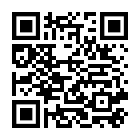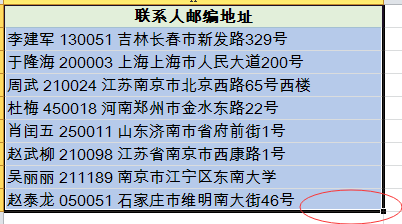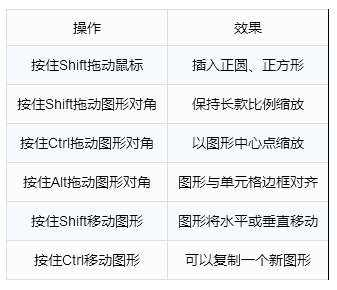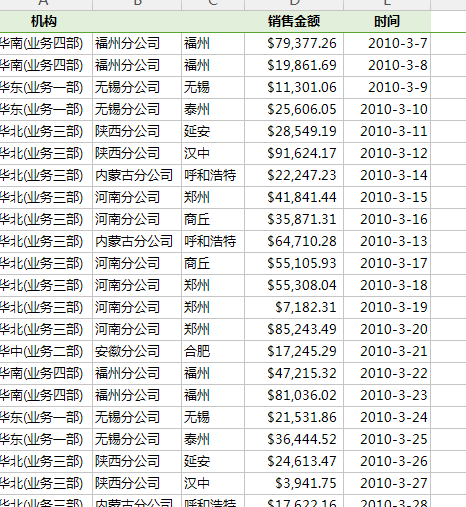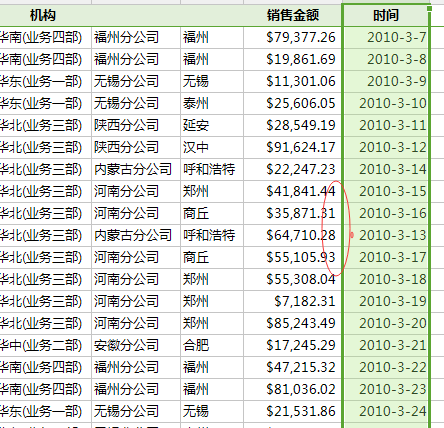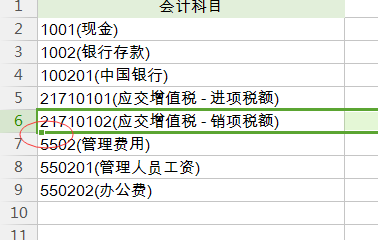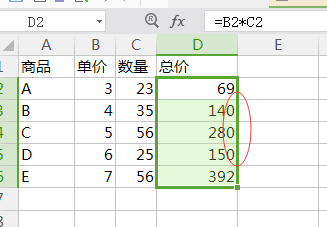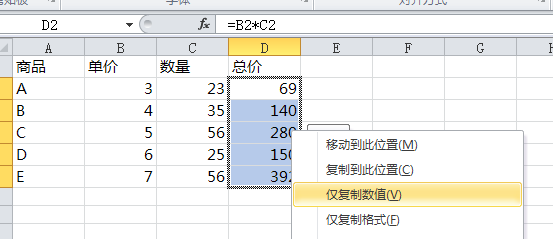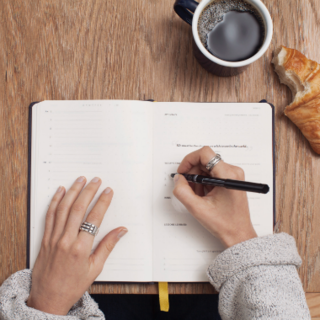使用EXCEL拖拽功能,提高工作10倍效率!
我正在参加小她3月财女新技能有奖征集活动,一篇技能入选可以获得170元,你也来试试吧:
https://www.talicai.com/post/632840
EXCEL有很多拖拽的小技巧,熟练应用,可以达到事半功倍的目的,大大的节省了很多时间,今天给大家介绍一些常用的拖拽技巧~
1. 快速移动/复制表格
选中表格,直接拖动。即可快速移动到另一个位置。
如果按住CTRL不松动表格,会快速复制另一张表格。
光标留在黑色边上,会出现一个十字架,就可以拖拽了!按住左键右键都可以!
2. 快速移动、缩放、复制、对齐图形
我们在插入图形、移动图形或者编辑图片的时候,也会用到拖拽技巧。
常用的6种拖拽技巧如下:
亲手测试,很神奇哈~
3. 快速移动行或列
移动行或者列不是复制哦~比如我要调整行与行的位置,列和行的做法一致。
比如我要将销售金额和时间这两列换下,怎么操作?
首先,我们选中这一列。左手按住shif键,同时移动“时间”所在列即可。
注意的是,鼠标要选在单元格边框上! 如下图所示!
4. 快速插入、删除行
以前插入行和列的时候,习惯性右键,然后插入。发现这样比较慢。
其实只要酱紫:按住shift键,选中某行或某列,当光标显示如下时向下拖动(小小的类似矩形形状),可以快速插入行
向上拖动,可以快速删除行。
不过此法仅适用于插入行数少的时候,如果行数多的话比较费时,你得一直往下拖![[抠鼻子]](https://static.talicai.com/emoji/ta/emot01.png)
5. 巧妙公式转数值
做预算的时候,为了避免让人一眼看出数字是如何算出来的,通常会将公式转换成数值。我的前同事教我的方法是,将公式所在列复制到另一列,然后选择性黏贴值,最后复制到原表。实在是太麻烦了!有没有更快的办法呢?
有!
做法如下:选中表格,光标在列的右边,按住右键拖到右边不松,然后返回到原来的地方松开,
然后点仅复制数值,即可!
注意:此法仅适用于excel,wps不适用!
好啦,今天的技巧就分享到这了,还想要更多技巧吗?且听下回分解哈![[开心]](https://static.talicai.com/emoji/ta/emot08.png)
还没有人回复,赶紧来抢沙发啦~
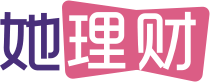
 她理财 App
她理财 App